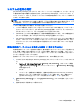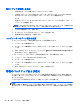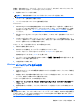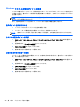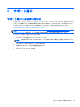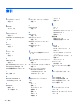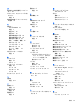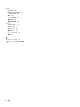Computer Preparation HP Notebook Computer-Windows 7
復元メディアを使用した復元
1. 可能であれば、すべての個人用ファイルをバックアップします。
2. 1 枚目のリカバリ ディスクをお使いのコンピューターのオプティカル ドライブまたは別売の
外付けオプティカル ドライブに挿入してから、コンピューターを再起動します。
または
お使いのコンピューターの USB コネクタにリカバリ フラッシュ ドライブを挿入してから、コ
ンピューターを再起動します。
注記: [HP Recovery Manager](HP リカバリ マネージャー)でコンピューターが
自動的に再
起動
しない場合は
、コンピューターのブート
順序を変更する必要があります
。
3. システムの起動時に f9 キーを押します。
4. オプティカル ドライブまたはフラッシュ ドライブを選択します。
5. 画面に表示される説明に沿って操作します。
コンピューターのブート順序の変更
リカバリ ディスクのブート順序を変更するには、以下の操作を行います。
1. コンピューターを再起動します。
2. コンピューターの再起動中に esc キーを押してから、f9 キーを押してブート オプションを表示
します。
3. [Boot options](ブート オプション)ウィンドウで、[Internal CD/DVD ROM Drive](内蔵 CD/
DVD ROM ドライブ)を選択します。
リカバリ フラッシュ ドライブのブート順序を変更するには、以下の操作を行います。
1. フラッシュ ドライブを USB コネクタに挿入します。
2. コンピューターを再起動します。
3. コンピューターの再起動中に esc キーを押してから、f9 キーを押してブート オプションを表示
します。
4. [Boot options]ウィンドウで、フラッシュ ドライブを選択します。
情報のバックアップおよび復元
ファイルをバックアップして新しいソフトウェアを安全な場所に保管することは、非常に重要です。
その後も、新しいソフトウェアやデータ ファイルの追加に応じて定期的にバックアップを作成して
おくようにします。
システムをよりよく復元するためには、より新しいバックアップが必要です。
注記: コンピューターがウィルスの攻撃を受けている場合や、主要なシステム コンポーネントが
故障した場合は、最新のバックアップから復元を実行する必要があります。コンピューターの問題を
修正するには、システム全体の復元を試みる前に、まずバックアップを使用した復元を試みてくださ
い。
34
第 7 章 バックアップおよび復元